使用 MF Toolbox 掃描
1
放置文件。
"放置文件"
"支援的文件類型"
|
注意
|
從稿台玻璃掃描時:僅在下列情況下可掃描多個文件:
[另存類型] 設定為 [PDF (多個頁面)]。
步驟 6 中的 [紙張尺寸] 設定為「符合影像」。
|
2
按 [ ](掃描)。
](掃描)。
 ](掃描)。
](掃描)。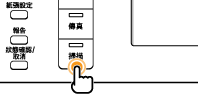
3
按 [ ] 或 [
] 或 [ ] 反白 <遠端掃描器>,然後按 [OK]。
] 反白 <遠端掃描器>,然後按 [OK]。
 ] 或 [
] 或 [ ] 反白 <遠端掃描器>,然後按 [OK]。
] 反白 <遠端掃描器>,然後按 [OK]。本機便會立即等候掃描。
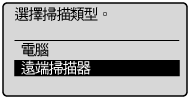

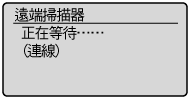
4
按兩下桌面上的 [Canon MF Toolbox 4.9] 圖示。
啟動 MF Toolbox。
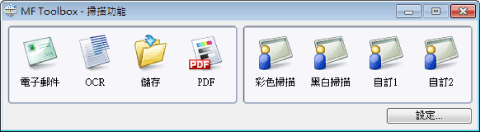
5
按一下適用的 MF Toolbox 按鈕。
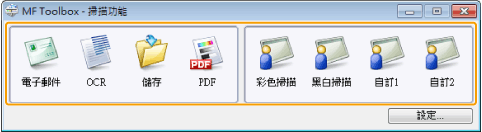
|
[電子郵件]
|
將文件掃描並附加到電子郵件應用程式的電子郵件訊息中。
|
|
[OCR]
|
由 OCR 軟體掃描和讀取文件。
|
|
[儲存]
|
掃描並儲存文件。
|
|
[PDF]
|
將文件掃描並儲存為 PDF 檔案。
|
|
[彩色掃描]
[黑白掃描] [自訂1] [自訂2] |
文件將會掃描並在各個按鈕對應的對話方塊中顯示。
|
|
注意
|
可以在 MF Toolbox 按鈕中註冊的應用程式:若已安裝下列應用程式,可註冊到 MF Toolbox 按鈕。
[OCR]:Presto! PageManager
[PDF]:Presto! PageManager
|
依需要指定掃描器設定。
按一下 [套用] 儲存設定。
有關詳細資訊,請參閱「使用 MF Toolbox」。
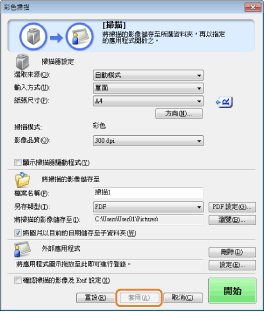
7
按一下 [開始]。
掃描開始。
如果在步驟 6 中選擇 [顯示掃描器驅動程式] 核取方塊
將會顯示 [ScanGear MF] 對話方塊。
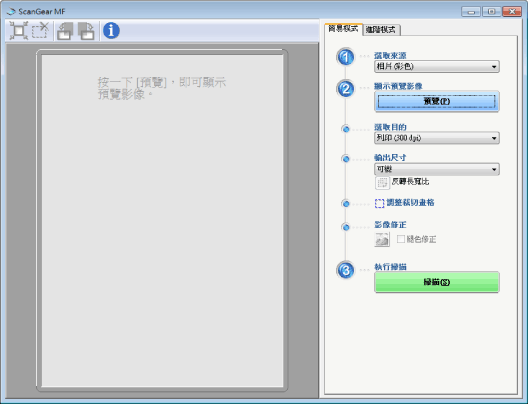
|
(1)
|
依需要指定設定。
有關詳細資訊,請參閱「使用 ScanGear MF」。
|
|
(2)
|
按一下 [掃描]。
掃描開始。
|